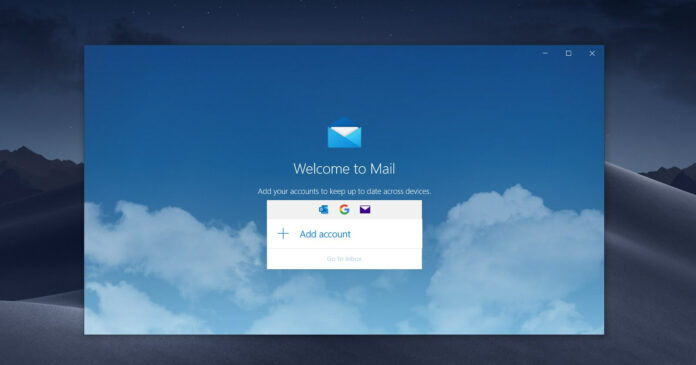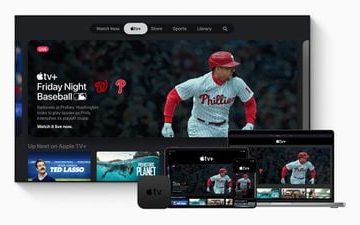Une nouvelle mise à jour empêche les utilisateurs de créer ou d’afficher des e-mails dans le client de bureau Microsoft Outlook, selon de nombreux rapports d’utilisateurs. Microsoft Outlook a subi une panne massive d’une heure ce soir, les utilisateurs signalant qu’ils ne peuvent pas afficher les e-mails ou créer des e-mails à l’aide d’Outlook pour Windows.
Ce problème se manifeste principalement par le fait que certains messages ne peuvent pas être affichés ou remis et que les utilisateurs reçoivent un écran vide dans Outlook peu de temps après avoir reçu ou envoyé des e-mails.
Le bogue a été repéré dans Outlook Build 13929.20372 (version 2104) et il semble toucher uniquement l’application Windows. Microsoft a confirmé les rapports et a déclaré que les utilisateurs sont affectés dans le monde entier et que la solution officielle consiste à utiliser un autre appareil, tel qu’Android ou iOS.
«Je ne parviens pas à charger complètement les messages dans Outlook. Si je vais sur l’interface Web, ils se chargent, mais pas dans l’application elle-même », a écrit un utilisateur dans Reddit thread . «Le problème que je vois est que lorsque vous cliquez et ouvrez un e-mail, le texte apparaît pendant une seconde puis disparaît. Lorsque vous répondez, le texte n’apparaît pas dans l’e-mail. En gros, juste un écran blanc », a noté un autre utilisateur.
Dans ce cas, ramener Microsoft Outlook à la version qui a précédé la version actuelle devrait résoudre le problème qui empêche l’affichage ou la création d’e-mails.
Comment résoudre les problèmes de Microsoft Outlook lors de l’affichage et de la création d’e-mails
Pour corriger le bogue Outlook qui empêche l’affichage ou la composition des e-mails , procédez comme suit:
- Ouvrez l’ Invite de commandes avec les privilèges d’administrateur.
- Tapez cd « C: \ Program Files \ Common Files \ microsoft shared \ ClickToRun » et appuyez sur Entrée.
- Tapez officec2rclient.exe/update user updatetoversion=16.0.13901.20462
- Appuyez sur Entrée.
- Redémarrez le client Outlook.
Une fois terminé, asseyez-vous et attendez que la mise à jour d’Outlook revienne. Nous l’avons testé sur nos systèmes et cela a parfaitement fonctionné.
Si vous avez correctement suivi les étapes, Outlook ne devrait plus souffrir de problèmes de messagerie.
Gardez à l’esprit que les mises à jour d’Office sont envoyées automatiquement, ce qui signifie que vous devrez également désactiver temporairement les mises à jour automatiques.
Pour désactiver les mises à jour automatiques afin qu’Outlook n’essaye plus de se mettre à jour une seule fois, lancez le client Outlook et cliquez sur Fichier> Compte. Sur l’écran suivant, cliquez sur le bouton”Options de mise à jour”et choisissez Désactiver les mises à jour.
Fermez le programme.
Si vous rencontrez toujours des problèmes avec Outlook, vous pouvez également essayer le”mode sans échec”pour démarrer le client sans extensions, barre d’outils personnalisée et paramètres avancés. Pour ouvrir Outlook en mode sans échec, maintenez la touche Ctrl enfoncée, puis sélectionnez le raccourci Outlook épinglé sur le bureau.
Sélectionnez”Oui”pour confirmer que vous souhaitez ouvrir Outlook en mode sans échec.
Microsoft déploie un correctif pour les problèmes de messagerie Outlook
Dans une série de déclarations, Microsoft a confirmé avoir identifié la cause première et le correctif est en cours de déploiement dans le monde entier.
Microsoft a également noté que le bogue Outlook où les e-mails sont partiellement chargés sera corrigé
“au cours des 3 à 4 prochaines heures”. Une fois le correctif déployé, les utilisateurs devront redémarrer le client Outlook pour afficher et créer à nouveau des e-mails.
“Nous prévoyons de restaurer le service pour les utilisateurs concernés d’ici le 12 mai 2021 à 3h00 du matin”, a déclaré la société dans un nouveau communiqué.